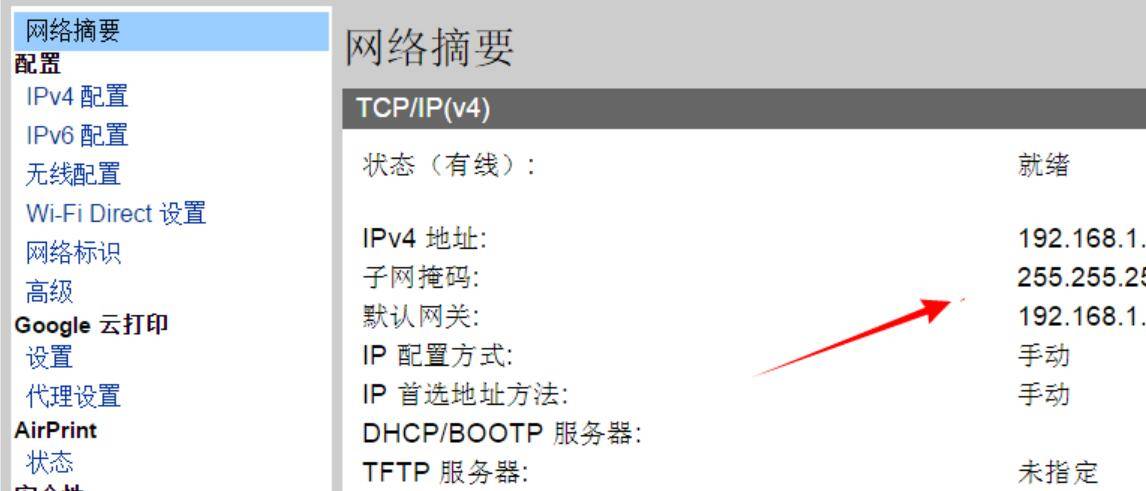打印机连接网络以后,默认是DHCP方式获得IP地址。可以通过网络中找到打印机名,打开进入【网络】。在浏览器中输入http://打印机名或IP地址,打开打印机设置界面。点击【网络】进入网络设置界面。

1、打印机连接网络以后,默认是DHCP方式获得IP地址。
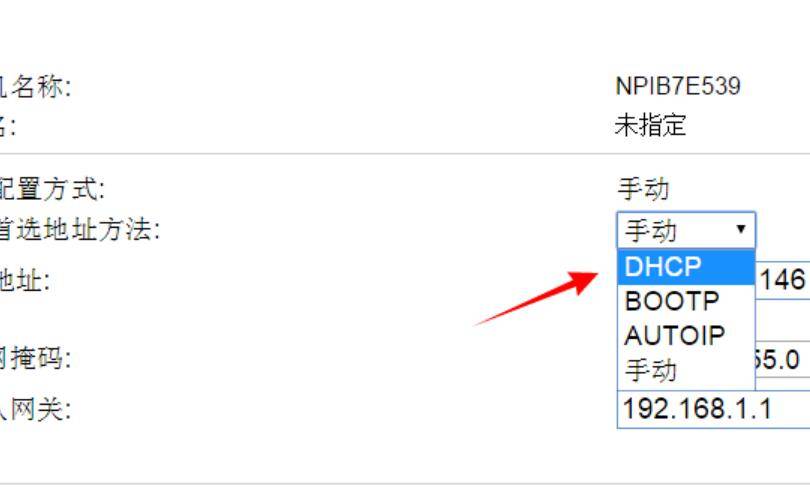
2、可以通过网络中找到打印机名,打开进入【网络】。
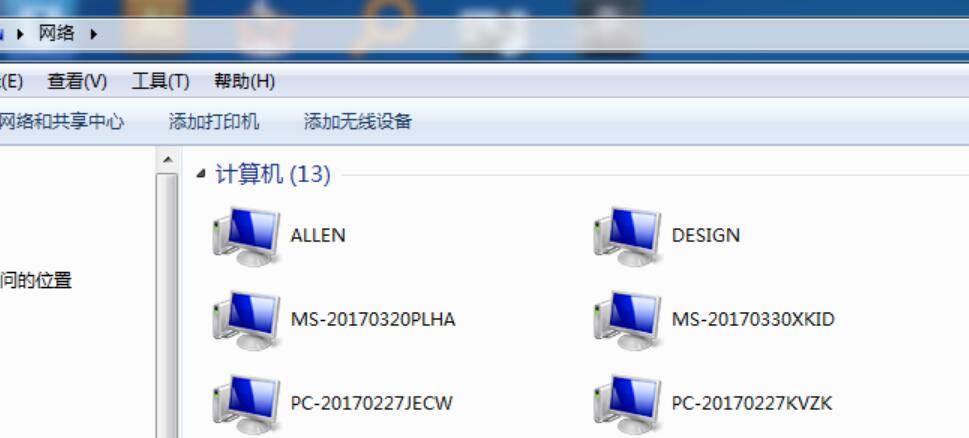
3、在浏览器中输入http://打印机名或IP地址,打开打印机设置界面。
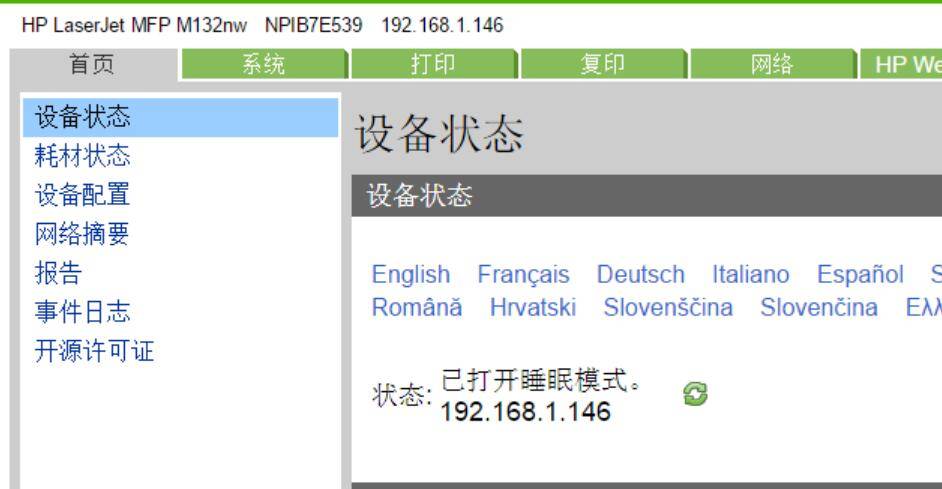
4、点击【网络】进入网络设置界面。
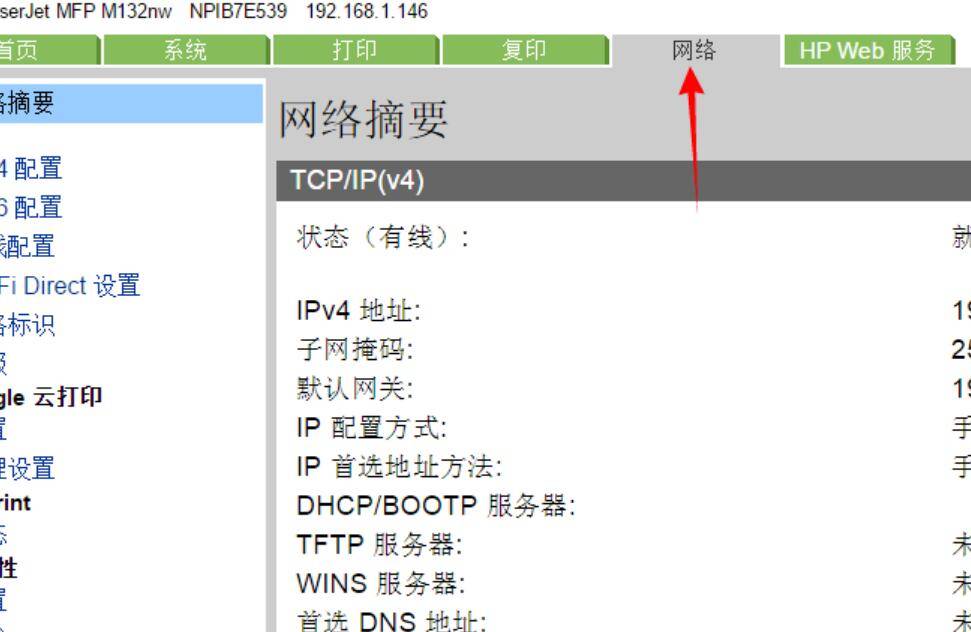
5、在左侧的配置菜单中点击打开【IPv4 配置】。
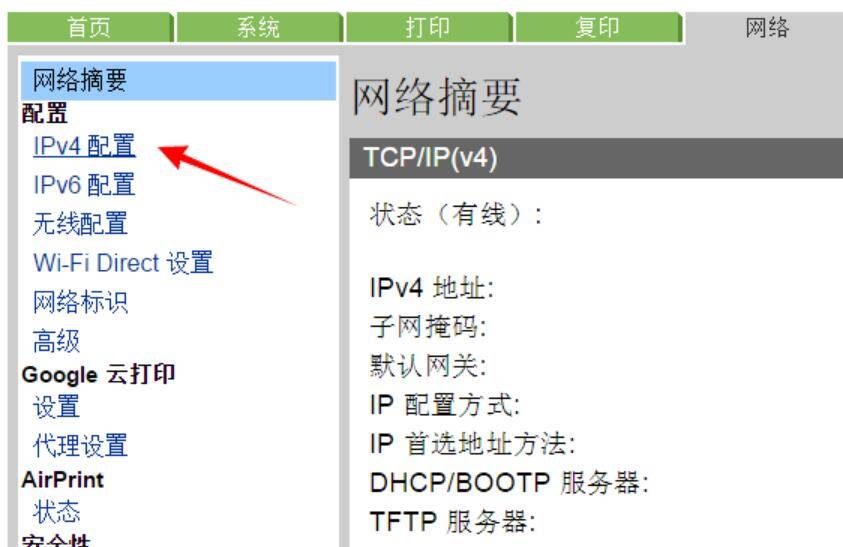
6、把“IP 首选地址方法”修改成【手动】。
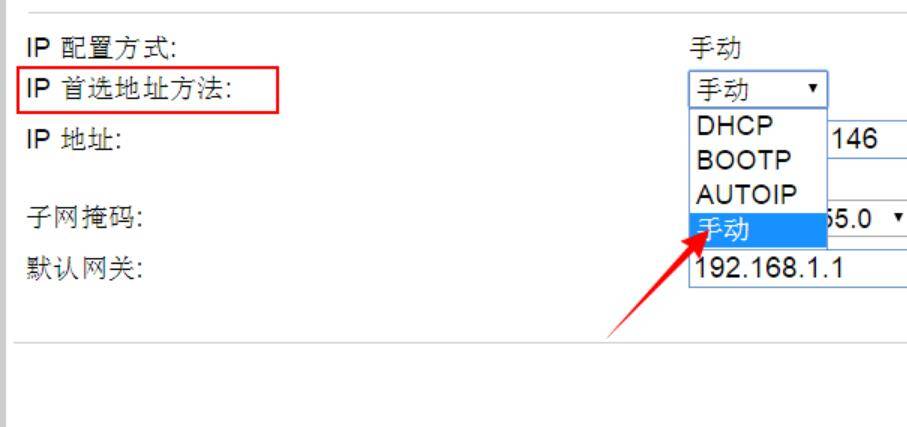
7、再分别输入局域网IP地址与网关。
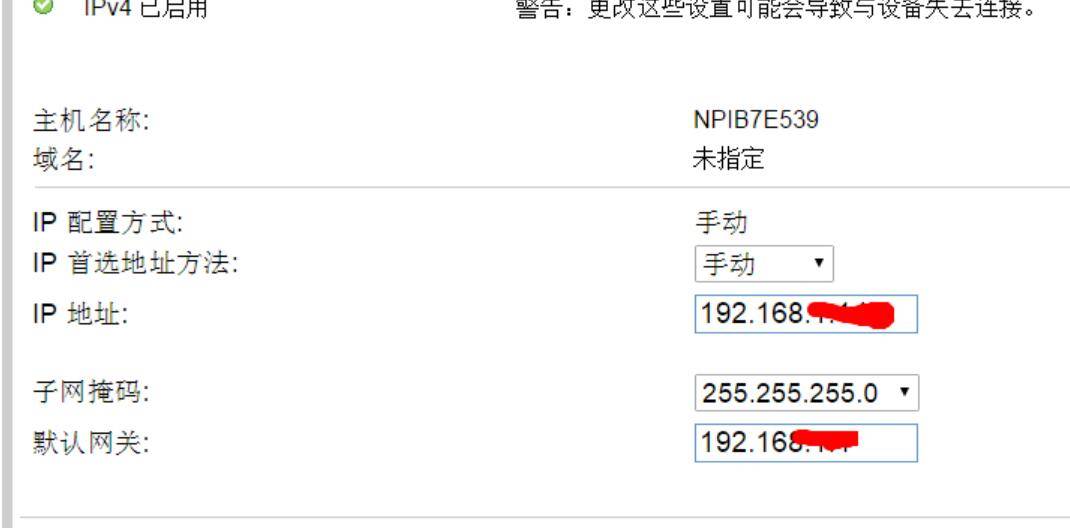
8、保存应用,再进入【网络摘要】可以查看网络的相关设置内容。